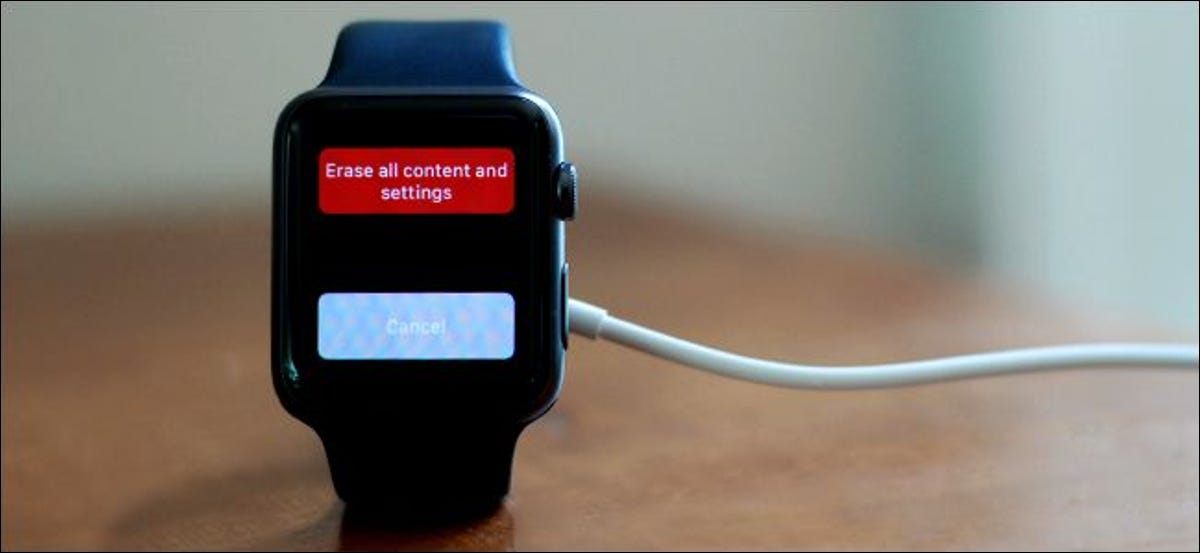
L'Apple Watch est, propre droit, un petit ordinateur avec des besoins de sauvegarde et de sécurité des données. Continuez à lire pendant que nous vous montrons comment vous assurer que votre Apple Watch est sauvegardée, effacé et restauré comme vous le feriez avec votre smartphone.
Que vous souhaitiez vous assurer que votre montre est sauvegardée à la minute près dès maintenant, vouloir le nettoyer avant une vente ou le transmettre à un membre de la famille, ou si vous voulez savoir comment restaurer une sauvegarde après avoir réinitialisé votre montre et mis à jour le système d'exploitation Mire, nous sommes ici pour aider.
Comment sauvegarder votre montre
L'Apple Watch fonctionne, commodément, une sauvegarde automatique tout au long de la procédure de sauvegarde habituelle de votre iPhone (donc à chaque fois que votre iPhone est sauvegardé, soit via une sauvegarde iTunes manuelle ou via une sauvegarde iCloud, De plus, votre Apple Watch couplée est sauvegardée). Malgré cela, vous voudrez peut-être forcer la procédure pour sauvegarder immédiatement les choses afin que vous sachiez que la sauvegarde sur le téléphone est aussi à jour que possible.
Ce qui est soutenu et ce qui ne l'est pas?
Avant de forcer la sauvegarde, Voyons ce qui est fait et ce qui ne se fait pas tout au long de la procédure (Les listes suivantes s'appliquent aux sauvegardes de routine et forcées).
Selon Apple, Les éléments suivants sont sauvegardés lorsque votre Apple Watch est sauvegardée:
- Paramètres système généraux, comme l'écran de votre montre, réseaux Wi-Fi reconnus, luminosité, réglages sonores et haptiques
- langage
- Fuseau horaire
- Paramètres de messagerie, calendrier, actions et météo
- Données et paramètres spécifiques à l'application, comme des cartes, distance et unités
- Données sur la santé et la forme physique, comme histoire, réalisations et données saisies par l'utilisateur (pour sauvegarder les données de santé et de forme physique, vous devez utiliser iCloud ou une sauvegarde iTunes cryptée).
Au contraire, les choses suivantes sont non sauvegarde tout au long de la procédure de sauvegarde:
- Données d'étalonnage d'activité et d'entraînement de votre Apple Watch
- Listes de lecture synchronisées avec votre Apple Watch
- Cartes de crédit ou de débit utilisées pour Apple Pay sur votre Apple Watch
- Code d'accès pour votre Apple Watch
Bien que certains des éléments non pris en charge aient du sens (comment ne pas sauvegarder les données de votre carte de crédit), Il est important de noter que si vous avez effectué de nombreux entraînements qui ont considérablement calibré vos données d'activité, vous voudrez peut-être ignorer une sauvegarde forcée (cela effacerait ces paramètres).
Forcer une sauvegarde
Rappelles toi, et nous le soulignons à nouveau pour plus de clarté et pour vous empêcher d'ajuster les paramètres qui sont en dehors de la procédure de sauvegarde, pas besoin de forcer une sauvegarde à des fins de sauvegarde générale. Votre Apple Watch sauvegarde automatiquement chaque fois que vous vous connectez à iTunes et que vous synchronisez / sauvegarder l'iPhone avec lequel il est jumelé. De plus, une sauvegarde est effectuée si vous disposez d'une sauvegarde automatique basée sur iCloud.
La seule fois où vous devez effectuer la procédure suivante, c'est si vous souhaitez forcer une sauvegarde juste avant d'effectuer une tâche administrative comme nettoyer l'horloge et réinstaller / mettre à jour Watch OS | (et vous voulez vous assurer que la sauvegarde est à jour - flux minute). La sauvegarde de votre iPhone n'effectue pas réellement cette sauvegarde de dernière minute, car le flux de travail de sauvegarde pour Apple Watch passe de Watch to Phone à iTunes. / iCloud. Si vous sauvegardez votre téléphone, vous ne sauvegardez que la dernière sauvegarde Apple Watch et ne créez pas une nouvelle sauvegarde immédiate de l'appareil.
Pour forcer une sauvegarde en dehors des sauvegardes automatiques de routine qui se produisent en arrière-plan tout au long de la procédure de sauvegarde / synchroniser votre iPhone, vous devrez dissocier la montre du téléphone. Nous préférerions vraiment qu’il y ait simplement une option de type. “Sauvegardez maintenant” dans le menu Paramètres du système d’exploitation de surveillance, mais pour le moment, le seul moyen de forcer la sauvegarde à dissocier l'appareil.
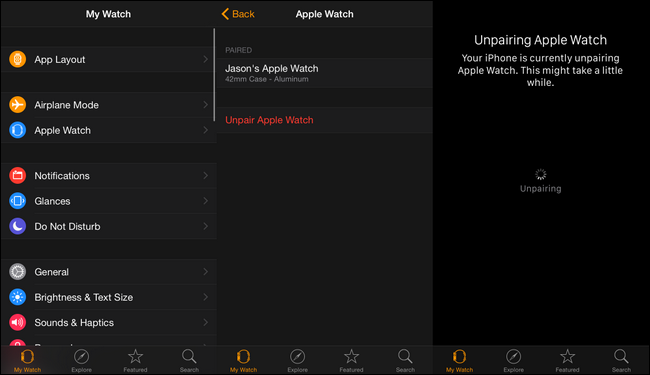
Pour le faire, ouvrez l'application Apple Watch sur votre iPhone couplé et accédez à l'entrée de menu Apple Watch, sélectionner plus tard “Dissocier l’Apple Watch”. Confirmez que vous souhaitez dissocier la montre et installez-vous confortablement. IPhone prend quelques minutes pour sauvegarder la montre puis la dissocie.
Comment nettoyer votre Apple Watch
La procédure de désappairage efface l'horloge après la sauvegarde. Existe-t-il un moyen d'effectuer la procédure d'effacement (pas de sauvegarde) sur une montre Apple, malgré cela, et 1) pour le moment, vous n'avez pas accès à l'appareil jumelé d'origine ou 2) vous n'y avez jamais eu accès lorsque vous avez acheté la montre d'occasion et l'ancienne Le propriétaire ne l'a pas dissociée.
Si vous avez accès à l'iPhone hôte, il est préférable de le dissocier du téléphone, car cela créera une sauvegarde. Si la sauvegarde n'est pas pertinente (par exemple, vous nettoyez la montre avant de la vendre sur eBay), continuez sans vous soucier de la sauvegarde de vos données.
Redémarrer l'Apple Watch
Si vous réinitialisez une montre sans mot de passe (ou une montre dont vous avez le mot de passe et pouvez le déverrouiller), la procédure est la suivante.
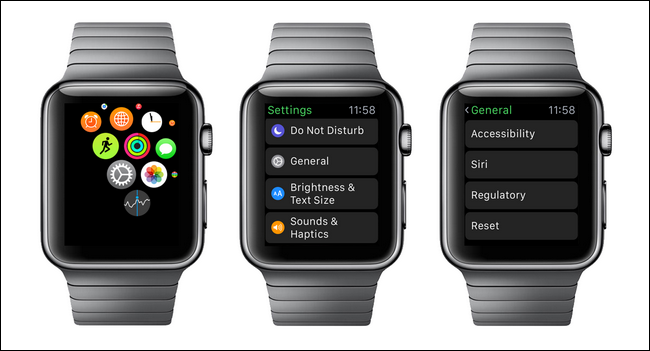
Pour dissocier et réinitialiser la montre de la montre elle-même, appuyez sur la couronne de la montre pour ouvrir le menu des applications puis sélectionnez l'icône Paramètres (le petit engrenage). Dans le menu de configuration, sélectionnez "Général" puis "Réinitialiser".
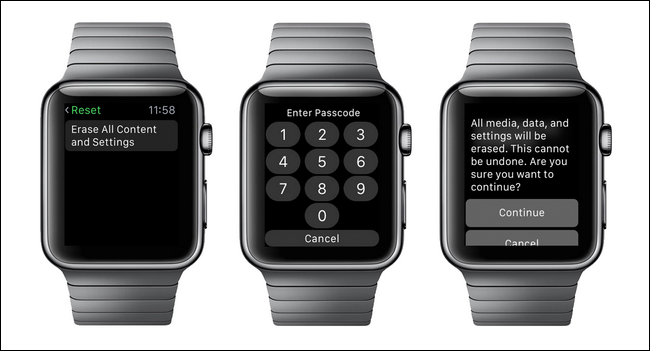
À l’intérieur du menu “Restaurer”, sélectionner “vous devez désactiver”. Votre mot de passe vous sera demandé (si vous en avez un activé) et plus tard, vous serez averti que tous les médias seront effacés, données et paramètres. Veuillez sélectionner “continuer” pour réinitialiser la montre aux paramètres d’usine.
Réinitialiser l'Apple Watch sans le mot de passe
Si vous ne vous souvenez plus de votre mot de passe ou si le propriétaire précédent n'a pas correctement nettoyé l'appareil avant de vous le donner, Tout n'est pas perdu. Vous pouvez toujours effectuer une réinitialisation d'usine en connectant l'Apple Watch tant que vous avez le câble de charge à portée de main. (Sans le câble de charge connecté et en appliquant une charge à la montre, les étapes suivantes ne fonctionneront pas).
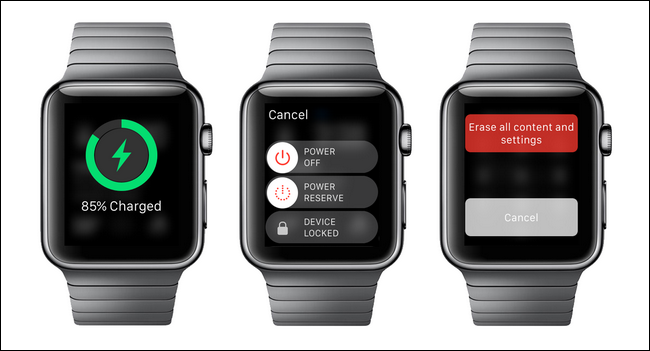
Connectez votre Apple Watch au câble de charge, puis maintenez enfoncé le bouton latéral de la montre jusqu'à ce que le menu Éteindre apparaisse. Appuyez sur le bouton et maintenez-le enfoncé “ÉTEINDRE” à l’écran jusqu’à ce que l’écran apparaisse “Supprimer tout le contenu et les paramètres”. Appuyez sur le bouton “Supprimer tout le contenu et les paramètres” pour terminer le redémarrage de l’Apple Watch.
Comment restaurer votre montre
La restauration des données sur la montre par la suite est très simple et presque identique à la procédure d'appairage initiale lorsque vous appairez pour la première fois l'Apple Watch à votre iPhone.. Pour restaurer vos données, ouvrez simplement l'application Apple Watch sur votre iPhone avec votre Apple Watch à portée de main.
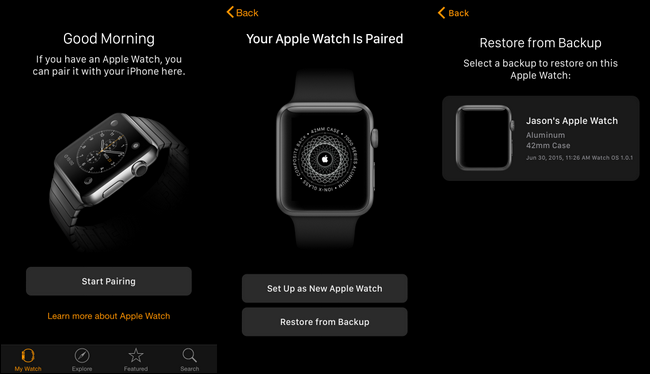
Sélectionnez "Démarrer l'appairage", puis utilisez l'outil d'appairage (soit en scannant le visage de votre Apple Watch avec l'appareil photo de l'iPhone, soit en saisissant manuellement les données d'appairage). Lorsque la paire est terminée, l’option de “Configurer en tant que nouvelle Apple Watch” O “Restaurer à partir d’une sauvegarde”.
Veuillez sélectionner “Restaurer à partir d’une sauvegarde” , puis sélectionnez la sauvegarde dans la liste disponible. Une fois que vous avez sélectionné la sauvegarde, votre iPhone restaurera toutes les données et paramètres de la sauvegarde (comme décrit dans la première section de ce tutoriel) et la procédure d'appairage et de restauration sera terminée.
Questions sur votre Apple Watch? Envoyez-nous un e-mail à [email protected] et nous ferons de notre mieux pour y répondre..
setTimeout(fonction(){
!fonction(F,b,e,v,m,t,s)
{si(f.fbq)revenir;n=f.fbq=fonction(){n.callMethod?
n.callMethod.apply(m,arguments):n.queue.push(arguments)};
si(!f._fbq)f._fbq=n;n.push=n;n.chargé=!0;n.version=’2.0′;
n.queue=[];t=b.createElement(e);t.async=!0;
t.src=v;s=b.getElementsByTagName(e)[0];
s.parentNode.insertAvant(t,s) } (window, document,'scénario',
'https://connect.facebook.net/en_US/fbevents.js’);
fbq('init', « 335401813750447 »);
fbq('Piste', « Page View »);
},3000);






